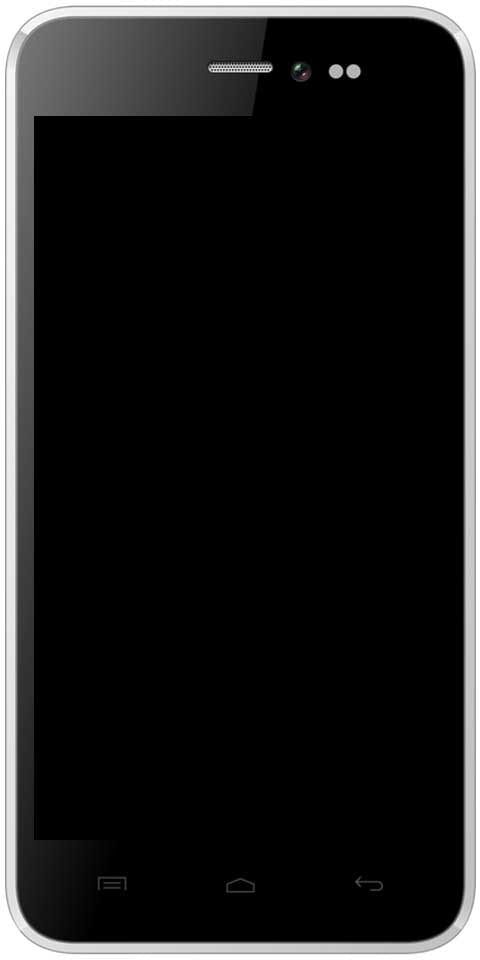आइटम को कॉपी नहीं किया जा सकता क्योंकि यह वॉल्यूम प्रारूप के लिए बहुत बड़ा है

क्या आप वही हैं जो 'आइटम कॉपी नहीं किया जा सकता क्योंकि यह वॉल्यूम के प्रारूप के लिए बहुत बड़ा है' को ठीक करने के लिए एक समाधान की तलाश में है? यदि हाँ, तो आप सही जगह पर हैं। पीसी के बीच अपने डेटा को स्थानांतरित करने के लिए बहुत से उपयोगकर्ता फ्लैश, यूएसबी या अन्य स्टोरेज डिवाइस का उपयोग करते हैं। फ्लैश स्टोरेज का उपयोग किया जाता है क्योंकि वे आजकल कुछ इंटरनेट कनेक्शन की तुलना में तेज ट्रांसफर स्पीड देते हैं। हालाँकि, बहुत से उपयोगकर्ताओं ने दावा किया है कि त्रुटि आइटम को कॉपी नहीं किया जा सकता है क्योंकि यह डेटा ट्रांसफर के दौरान वॉल्यूम के प्रारूप के लिए बहुत बड़ा है। यु एस बी भंडारण।
इस गाइड में, हम कुछ ऐसे कारणों या कारणों पर चर्चा करेंगे जिनके कारण यह त्रुटि आइटम कॉपी नहीं किया जा सकता है.. हुआ और आपको इसे आसानी से हल करने के लिए एक आवश्यक समाधान प्रदान करता है। ध्यान रखें कि किसी भी विरोध से बचने के लिए चरणों को उसी क्रम में लागू करें जिसमें उन्हें प्रदान किया गया है।
त्रुटि के कारण:
त्रुटि आइटम की घटना के पीछे का कारण कॉपी नहीं किया जा सकता... है:
- अवैध प्रारूप: कुछ उपयोगकर्ता इस त्रुटि का सामना करने के बाद सोचते हैं कि USB पर पर्याप्त जगह नहीं है या यह क्षतिग्रस्त/दूषित हो गया है। हालांकि, ऐसी स्थिति नहीं है। यह त्रुटि USB ड्राइव द्वारा उपयोग किए जाने वाले प्रारूप की सीमाओं के कारण होती है। ध्यान रखें कि सभी USB ड्राइव डिफ़ॉल्ट रूप से FAT32 स्थिति में स्वरूपित होते हैं। इस स्थिति में आपकी ड्राइव पर सिर्फ 4GB डेटा सेव किया जा सकता है। इसलिए, जब फ़ाइल 4GB से बड़ी होती है तो उसे सहेजा नहीं जा सकता है।
मुझे आशा है कि आप समस्या की प्रकृति को समझ गए होंगे अब हम विधियों की ओर आगे बढ़ेंगे।
यह भी देखें: Windows को कैसे ठीक करें, ProfSvc सेवा समस्या से कनेक्ट नहीं हो सका
कैसे ठीक करें आइटम की प्रतिलिपि नहीं बनाई जा सकती क्योंकि यह वॉल्यूम के प्रारूप के लिए बहुत बड़ा है समस्या:

आइटम को कॉपी नहीं किया जा सकता... समस्या को ठीक करने के तरीकों का पालन करें:
फिक्स 1: USB को फ़ॉर्मेट करना
जब USB डिवाइस को FAT32 प्रारूप में स्वरूपित किया गया है तो उपयोगकर्ताओं को 4GB से बड़े डेटा को स्थानांतरित करते समय त्रुटि का सामना करना पड़ता है। इसलिए, इस खंड में, हम डिवाइस को एक अन्य प्रारूप में पुन: स्वरूपित करेंगे जो 4GB से अधिक संग्रहण का समर्थन करता है। उस के लिए:
- जुडिये यु एस बी युक्ति एक विंडोज कंप्यूटर के लिए।
- के लिए सिर फ़ाइल एक्सप्लोरर और फिर टैप करें tap यह पीसी बाएँ फलक से विकल्प।
ध्यान दें: विंडोज 7 और पुराने ओएस के लिए माई कंप्यूटर पर जाएं - दायाँ-टैप के नाम पर यु एस बी चलाना तथा उसके बाद चुनो प्रारूप .
- पर टैप करें फ़ाइल प्रणाली ड्रॉपडाउन और चुनें एनटीएफएस या एक्सफ़ैट ड्रॉपडाउन से।
ध्यान दें: यदि आप चुनते हैं एनटीएफएस आपको मैक ओएस समर्थन के लिए एक अतिरिक्त ड्राइवर स्थापित करना होगा।
- नल टोटी पर शुरू किसी अन्य विकल्प को संशोधित किए बिना बटन।
- रुको जब तक प्रारूप पूरा नहीं हो जाता, तब तक प्रतिलिपि USB पर फ़ाइल और चेक यह देखने के लिए कि क्या समस्या ठीक हो गई है।
ध्यान दें: यदि समस्या को ठीक करने के लिए काम करने वाले किसी भी वर्कअराउंड को कॉपी नहीं किया जा सकता है ..., तो रेस्टोरो रिपेयर टूल का उपयोग करने का प्रयास करें जो लापता या दूषित फ़ाइलों को बदलने के लिए रिपॉजिटरी को स्कैन कर सकता है। जैसा कि यह कुछ मामलों में काम करता है, जहां सिस्टम भ्रष्टाचार के कारण समस्या उत्पन्न होती है। चूंकि यह आपके पीसी को अधिकतम प्रदर्शन के लिए अनुकूलित करेगा। आप रेस्टोरो को टैप करके डाउनलोड या इंस्टॉल कर सकते हैं यहां।
निष्कर्ष:
तो, ये ठीक करने के कुछ बेहतरीन उपाय थे मुद्दा 'आइटम कॉपी नहीं किया जा सकता ...' मुझे उम्मीद है कि आप हमारी सामग्री की मदद से इस मुद्दे को सफलतापूर्वक हल कर लेंगे। यदि आपके पास इस गाइड या खतरे से छुटकारा पाने के किसी अन्य उपाय के बारे में कोई प्रश्न है तो बेझिझक और हमें नीचे बताएं। यदि आप इसे ठीक करने का कोई अन्य वैकल्पिक तरीका जानते हैं तो हमें नीचे बताएं।
बॉब अनहेल्दी एक निर्भरता स्थापित करने में विफल रहा
यह भी पढ़ें: